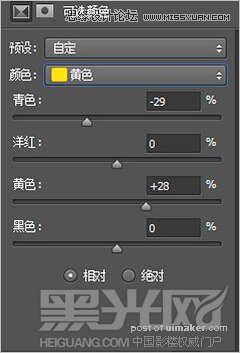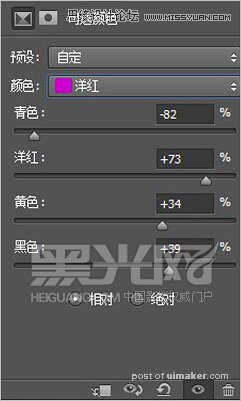来源:网络 作者:陈跃
3、CTRL+J 复制出选区里面的内容,讲图层1改成“滤色”的混合模式,这样照片中的暗部细节就会亮起来。

4、照片后边的柱子也是暗一点,所以我们也要提亮这个区域。选择渐变工具,选择前景色到透明渐变。
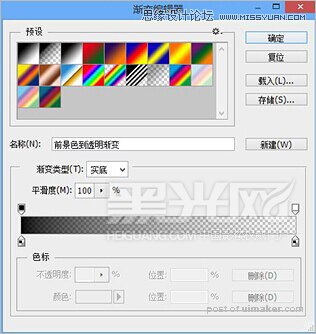
5、将前景色改成黑色,然后切换到快速蒙板编辑模式,从照片的右边向左边拉动渐变。

6、退出快速蒙版编辑模式得到选区,新建曲线调整图层提亮柱子区域。

7、提亮暗部区域以后,照片中的明暗调接近,所以照片灰蒙蒙的,所以新建曲线调整图层将暗部滑块向右侧拉动,注意:拉到暗部直方图有信息的地方就可以了。

8、接下来我们要把照片中的所有颜色都往高纯度的方向调整,选择可选颜色,分别调整红、黄、青、蓝、洋红、白,其调整方向是红加红黄,黄加红黄,青加青蓝绿,蓝加青蓝绿,洋红加红黄、洋红,白色加红、洋红、黄。